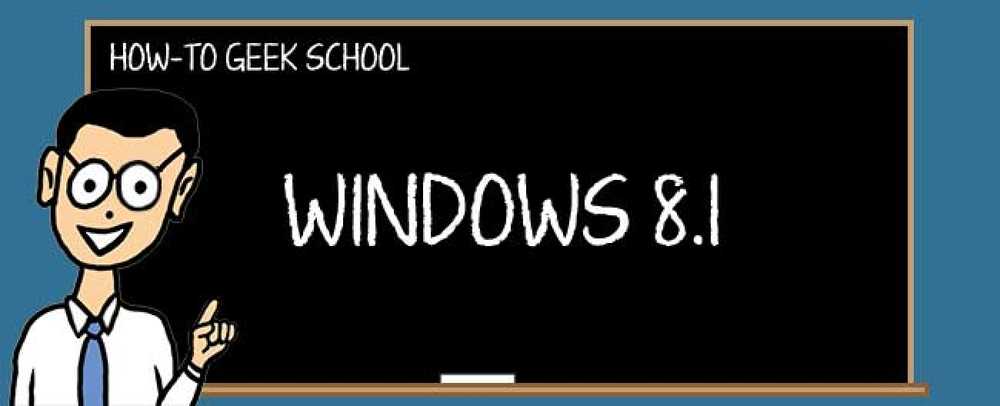Menggunakan Aplikasi Windows Store dan Windows Store

Debut Windows 8 tidak hanya membawa Windows ke dalam era sentuhan, ia juga menggambarkan kedatangan Gedung Windows. "Kedai" seperti yang diketahui pada skrin Mula, adalah kaunter Microsoft ke Google Play dan iTunes Apple.
NAVIGASI SEKOLAH- Apa itu dan mengapa ia penting?
- Membuat Skrin Mula Sesuai Keperluan Anda
- Peribadikan Skrin Mula Anda
- Menggunakan Aplikasi Windows Store dan Windows Store
- Bekerja dengan Tetapan PC
- Bekerja dengan Akaun dan Menjelajah Tetapan Penyegerakan
- Cari, Apl, dan Cari Beberapa Lagi
- Selebihnya Tetapan
- Menggunakan menu WIN + X untuk pentadbiran penting
- Selebihnya Windows 8.1
Nampaknya semua orang sedang melancarkan kedai di masa kini, yang hebat kerana pengedaran digital jauh lebih mudah dan biasanya lebih cepat daripada pergi ke kedai bata-dan-mortar tradisional. Banyak kedai dalam talian ini dihuni oleh tawaran perisian (aplikasi) yang biasanya dipanggil "aplikasi" seperti, "terdapat aplikasi untuk itu."
Keadaan aplikasi di Windows 8.1 adalah beg campuran. Banyak nama besar telah melompat dan mencipta aplikasi untuk itu dan, sekali lagi, banyak yang tidak. Jelas sekali keutamaan bagi kebanyakan pembuat aplikasi adalah untuk tetap kod apl mereka untuk iPhone dan Android (biasanya dalam urutan itu), dan kemudian mungkin Windows. Ini bermakna manakala beberapa aplikasi besar seperti Facebook dan Twitter berada di Gedung Windows, anda tidak akan menemui orang lain seperti Tumblr, Tinder, dan Instagram.
Dalam pelajaran ini, kita akan bercakap tentang aplikasi Windows Store dan Windows Store. Ia tidak terlalu sukar tetapi ia adalah yang baru kepada ramai dan anda mungkin hanya mengetahui jalan anda. Anda akan melihat ada cara mudah untuk mencari dan memasang aplikasi anda, terdapat juga tetapan untuk mengurus akaun anda juga. Windows 8.1 juga merangkumi cara untuk mengawal aplikasi mengalir, jadi jika anda mula kehabisan ruang, anda boleh dengan cepat mengembalikannya.
Mari kita menyelam kemudian dan mulakan dengan perbincangan ringkas mengenai aplikasi yang berbeza yang sudah dipasang pada Windows 8.1 (anda boleh mengalihkan sebahagian besar daripada mereka jika anda suka). Anda mungkin menemui beberapa daripada mereka yang menarik atau berguna sehingga perlu diperiksa mereka.
Apa yang Disertakan dengan Windows 8.1
Windows 8.1 datang dengan sejumlah besar aplikasi untuk bermula dengan walaupun tidak semua datang disematkan pada skrin Mula. Untuk melihat yang lain, anda perlu membuka pandangan Apl dan pin apa sahaja yang anda suka pada skrin Mula.
Dalam tangkapan skrin berikut, kami melihat banyak aplikasi yang disertakan bersama Windows 8.1 semua disematkan ke skrin Mula.

Windows 8.1 termasuk beberapa aplikasi, beberapa yang lebih berharga daripada yang lain. Anda akan mendapati aplikasi Berita dan Sukan adalah tambang yang agak standard, sementara Peta jelas sama dengan tawaran Google, yang sebenarnya tidak sama.
Terdapat aplikasi lain yang cuba menyesuaikan bil aplikasi media. Kami sebelum ini menyebut kebolehan untuk "memainkan" apl pada peranti lain, yang boleh dicapai dengan aplikasi Muzik, Video, dan Foto. Kita tidak boleh mengatakan kita sebenarnya menggunakannya, bagaimanapun, kerana masih terdapat aplikasi yang lebih baik, lebih lengkap untuk desktop.
Begitu juga, kita boleh dengan jujur mengatakan bahawa kami tidak mendapat banyak penggunaan daripada aplikasi seperti Kamera atau Orang kerana terdapat aplikasi dan perkhidmatan lain yang kami suka. Ini telah menjadi aduan yang konsisten mengenai aplikasi Windows pada umumnya - aplikasi terbina dalam agak kurang dan terdapat kekurangan aplikasi pihak ketiga untuk mengisi kekosongan.
Nasib baik, keadaan aplikasinya secara beransur-ansur menjadi lebih baik, dan kami berharap ia akan terus bertambah baik memandangkan Windows 8.1 memperoleh kedudukan yang lebih besar. Semua ini mengetepikan, terdapat beberapa aplikasi yang mungkin menarik minat anda, atau sekurang-kurangnya menghargai mengetahui mereka disertakan.
Internet Explorer 11 - Versi Mula
Anda tidak boleh menggunakan IE di desktop lagi, tetapi anda pasti akan menggunakannya jika anda menggunakan tablet atau peranti skrin sentuh lain.

Versi sentuhan yang membolehkan penyemak imbas web dihormati sebenarnya cukup baik dan pasti akan menghapuskan banyak kekecewaan jika semua yang anda miliki adalah jari anda untuk melayari dengan.
Kalendar
Apl Kalendar adalah kalendar mudah yang boleh anda segerakkan dengan akaun Outlook dan Exchange anda. Jika anda menyediakan akaun media sosial anda dalam aplikasi Orang, maka hari lahir juga akan muncul dalam Kalendar.
Mel
Aplikasi Mail sebenarnya cukup bagus dan menyokong beberapa produk e-mel termasuk Google, Yahoo, dan AOL. Anda juga boleh menambah akaun lain seperti Exchange Activesync dan IMAP. Sekiranya anda mahu klien mel setempat yang tidak Outlook atau Thunderbird, maka anda harus menyemak Mail.
OneDrive
OneDrive, yang dahulu dikenali sebagai SkyDrive, adalah perkhidmatan awan yang disertakan Microsoft. Anda mungkin berkata, "Oh saudara, perkhidmatan awan yang lain," dan, ya, ia cukup banyak dalam banyak cara, tetapi ia juga sangat berguna memandangkan akaun Microsoft Windows 8, yang dapat diselaraskan di seluruh kumpulan peranti.

Sudah tentu, pertunjukan terbesar berkenaan dengan OneDrive ialah anda boleh melakukan perkara seperti memindahkan folder Dokumen anda kepadanya. Kemudian, apabila anda beralih ke peranti lain menggunakan akaun Microsoft anda, fail anda diselaraskan dengan lancar. Ya, anda boleh melakukannya dengan perkhidmatan awan yang cukup banyak, tetapi dengan OneDrive, anda hanya perlu menetapkan sekali dan kemudian anda selesai berbanding memasang dan mengkonfigurasi Dropbox atau Google Drive setiap kali anda menggunakan komputer yang berbeza.
Pembaca
Dengan PDF menjadi pilihan yang hampir universal untuk berkongsi dokumen yang rumit, sangat baik bahawa Windows akhirnya datang dengan sokongan pembaca yang dibina tepat. Anda mungkin masih mahu menggunakan pembaca PDF anda sendiri tetapi aplikasi "Reader" akan dilakukan dengan baik.
Penggera
Selepas semua ini, Windows akhirnya mempunyai keupayaan untuk menetapkan penggera dan pemasa!

Aplikasi Penggera boleh berfungsi sebagai penggera, pemasa atau jam randik, yang bermaksud jika anda ingin menetapkan peringatan untuk berehat atau perlu menjejaki apa-apa yang dibakar di dalam ketuhar, sekurang-kurangnya boleh melakukannya sekarang di Windows jika sesak menyerang awak.
Bantuan & Tips
Menanggapi kritikan daripada debut Windows 8, Microsoft akhirnya memasukkan aplikasi Bantuan & Tip bonafide untuk pendatang baru. Walaupun ia jelas tidak menggantikan kelas Sekolah How-To Geek yang baik, ia masih berguna untuk berlaku.
Senarai Membaca
Aplikasi Senarai Bacaan adalah sebanding dengan aplikasi seperti Pocket dan Kebolehbacaan. Ia adalah aplikasi "baca kemudian" yang membolehkan anda menyimpan artikel menarik dan bit lain untuk kemudian membaca apabila anda mempunyai masa.

Anda hanya dapat "Kongsi" apa sahaja yang anda jumpai untuk Senarai Membaca dan anda tidak akan lupa membaca artikel lain sekali lagi!
Gedung Windows: Go Forth dan Muat Turun
Seperti yang kita nyatakan dalam pengenalan, Windows Store adalah jawapan Microsoft kepada Google Play dan Apple iTunes yang sangat popular. Microsoft pastinya memotong kerja mereka untuk mereka. Sehubungan dengan penulisan ini, Google Play mempunyai lebih satu juta aplikasi dan 50 bilion muat turun, sementara iTunes Store dilaporkan mempunyai lebih setengah bilion pengguna aktif.
Jubin Store secara langsung akan menunjukkan kepada anda aplikasi semasa yang dipamerkan bersama dengan harga dan penilaian mereka. Sudah tentu, anda boleh mematikan jubin ini secara langsung atau menukar saiznya, yang dibincangkan sebelum ini dalam Pelajaran 3.

Apabila anda mula-mula membuka Kedai, skrin utama ia akan menunjukkan kepada anda dipaparkan, aplikasi percuma teratas, dan banyak lagi.

Sekiranya anda melihat sekeliling dan tatal ke kanan, anda akan mendapati banyak barangan lain tetapi jika anda mencari sesuatu yang khusus, anda akan mahu mencarinya.
Mencari Aplikasi Yang Anda Mahu dan Perlu
Mencari aplikasi di dalam Kedai adalah semudah mengklik pada kotak carian dan menaip istilah anda. Hit yang relevan akan muncul di bawah itu, oleh itu, seperti yang anda lihat dalam imej di bawah, carian kami untuk "Facebook" mendedahkan bukan hanya aplikasi Facebook sebenar, tetapi juga aplikasi berkaitan lain juga.

Apabila anda mencari aplikasi yang anda mahu, anda boleh melihatnya, melihat tangkapan skrin, dan membaca ulasan pengguna. Atau, anda boleh memilih untuk memasangnya. Untuk melakukannya, anda cukup klik butang "pasang".
Perhatikan, jika aplikasi adalah percuma, anda boleh memuat turun tanpa kad kredit atau kad debit; Walau bagaimanapun, aplikasi Kedai boleh meminta anda untuk terus memasukkan maklumat kad kredit untuk pembelian aplikasi akhirnya. Anda boleh melangkau langkah ini jika anda mahu dan terus muat turun anda. Sekiranya anda mahu menambah maklumat pembelian kemudian, lihat bahagian seterusnya pada "Menguasai Akaun anda."

Apabila anda memasang aplikasi, ia tidak akan muncul di skrin Mula sehingga anda mengetiknya jadi jika anda keliru pada mulanya, semata-mata cari di dalam Apl dan ia akan berada di sana.

Salah satu perkara yang menarik mengenai Windows 8.1, kemas kini 1 ialah ia kini juga membolehkan anda memasang aplikasi Windows Store ke bar tugas sehingga secara teoritis anda boleh mengatur supaya anda hampir tidak perlu membuka skrin Mula.
Menguasai Aplikasi Anda
Selepas beberapa lama, anda mungkin akan mengumpulkan sejumlah besar aplikasi di antara semua peranti anda. Anda boleh melihat dengan mudah apa yang dipasang (atau tidak dipasang) pada skrin "aplikasi saya". Untuk mengakses skrin ini, hanya klik atau ketik kawasan "Akaun" di jalur hijau di bahagian atas skrin.

Pada skrin "Apl saya", anda boleh menyusun melalui semua apl, aplikasi yang tidak dipasang pada peranti itu, dan juga oleh peranti.

Semua peranti anda, bukan hanya yang sedang anda gunakan.

Dengan skrin ini, anda dapat dengan cepat memasang tandan aplikasi pada mesin anda. Hanya tekan dan tahan aplikasi dengan jari anda dan kemudian ketik untuk memilih yang lain, atau klik kanan pada setiap.
Sebaliknya, jika anda ingin menyahpasang aplikasi atau aplikasi, tekan dan tahan ubin untuk mencetuskan bar pilihan di bahagian bawah, atau klik kanan dan pilih "buang" dari menu konteks yang dihasilkan. Jika anda ingin menyahpasang aplikasinya di tandan, anda boleh memegang CTRL dan klik setiap aplikasi dengan tetikus, atau hanya ketik setiap aplikasi yang anda mahu pilih, dan kemudian pilih "buang".

Sebagai alternatif, anda boleh melihat aplikasi yang dipasang dan saiznya yang sepadan dalam tetapan PC Cari dan Aplikasi. Pilih "saiz apl" dan anda boleh melihat berapa banyak ruang setiap apl menduduki. Ketik atau klik untuk memilih dan anda akan mempunyai pilihan untuk menyahpasang setiap aplikasi yang tidak anda mahukan.

Pilihan terakhir ini sebenarnya adalah cara yang baik untuk mengaudit semua aplikasi anda di satu tempat dan bukannya harus memburu sekitar skrin Mula untuk mereka.
Tetapan dan Kemas Kini Apl
Terdahulu dalam siri ini, kami bercakap mengenai pesona Tetapan dan bagaimana anda boleh mempengaruhi sistem menggunakan pilihan yang anda dapati di sini. Sama seperti ini, setiap aplikasi yang anda gunakan akan mempunyai tetapan sendiri, yang boleh diakses dari daya tarikan ini. Sebagai contoh, dalam tangkapan skrin berikut anda melihat tetapan untuk Kedai.

Ingat ini, setiap kali anda menggunakan sebarang aplikasi, tetapannya boleh didapati menggunakan daya tarikan Seting.
Segala yang anda lihat di sini harus cukup jelas, tetapi kami masih ingin menunjukkan bahawa anda boleh menyemak dan mengemas kini aplikasi anda (jika kemas kini ada) menggunakan laluan ini. Klik pada "Kemas kini apl" dan anda akan dipaparkan skrin yang sepadan.

Jika anda ingin melumpuhkan kemas kini automatik anda boleh mematikan pilihan dan hanya mengemas kini secara manual. Kami telah menemui, kadang-kadang (sekurang-kurangnya dalam versi Windows sebelumnya), kami boleh mendapatkan kemas kini yang tidak dipaparkan dengan memaksa cek manual. Ia sentiasa bernilai ditembak.
Menguasai Akaun Anda
Anda boleh mentadbir akaun Gedung Windows anda menggunakan kaedah yang sama seperti yang anda lakukan dengan "Apl saya".

Di skrin "Akaun saya", anda boleh menukar pengguna dan menambah maklumat pembayaran dan pengebilan supaya anda boleh membeli aplikasi secara lancar tanpa perlu memasukkan maklumat anda setiap kali. Seperti yang telah disebutkan sebelumnya, Kedai mungkin akan menyerang anda setiap kali anda memuat turun aplikasi, bahkan yang percuma, untuk memasukkan kaedah pembayaran jadi jika anda mendapati bahawa menjengkelkan, anda boleh memperbaikinya di sini dengan "Tambah kaedah pembayaran".

Di bahagian bawah skrin ini, anda akan melihat semua peranti yang telah anda berikan untuk menggunakan akaun anda. Anda boleh mengalih keluar mana-mana peranti ini dengan hanya mengklik atau mengetik butang "alih keluar".

Sekarang mari kita beralih secara ringkas ke tetapan sebelum kita menyiapkan pelajaran hari ini.
Pilihan Store Windows
Buka tetapan Gedung sekali lagi dan pilih "Keutamaan" dari senarai.

Melihat kepada mereka, anda melihat bahawa anda boleh menemui apl dalam bahasa pilihan anda dan mereka yang mempunyai ciri kebolehaksesan, seperti jika anda mempunyai kecacatan yang menghadkan penggunaan komputer anda.

Jika mematikan cadangan aplikasinya, maka anda tidak akan melihat "Pilihan untuk anda" di halaman hadapan Kedai.

Keutamaan adalah sangat tertumpu sehingga anda mungkin melihatnya sekali dan melupakannya. Selain itu, tidak banyak yang diketahui tentang Gedung Windows.
Kesimpulannya
Itu menamatkan pelajaran kita hari ini. Anda sepatutnya tidak mempunyai masalah sekarang menggunakan Gedung Windows dan mengurus aplikasi anda. Kerja rumah anda hari ini adalah bermain-main dengan aplikasi terbina dalam Windows 8.1 sedikit, menyahpasang yang anda tidak mahu atau gunakan, dan memasang yang baru yang akan anda.
Dalam pelajaran esok kita akan mula melihat tetapan PC, khususnya tetapan "PC dan peranti", yang terdiri daripada kumpulan tetapan PC terbesar. Tetapan ini bertujuan untuk memberi anda penguasaan muktamad ke atas PC dan peranti yang dilampirkan, dan jika dibandingkan dengan Panel Kawalan, tidak ada terlalu banyak yang unik atau baru, tetapan PC membolehkan pengguna skrin sentuh untuk mengelakkan kekecewaan dengan cepat dan efisien mentadbir perkakasan anda.